win7笔记本触摸鼠标怎么翻页 win7笔记本触摸鼠标滚动页面设置方法
时间:2021-03-15作者:xinxin
在大多数win7系统笔记本电脑中,都会自带有触控板功能,在用户没有外接鼠标设备时就能够替代鼠标来操作,不过由于许多用户对于笔记本电脑中触控板功能很是不熟悉,因此也不知道怎么通过触控板经常翻页,那么win7笔记本触摸鼠标怎么翻页呢?今天小编就来告诉大家win7笔记本触摸鼠标滚动页面设置方法。
具体方法:
1、首先选择点击任务栏右下角的Synaptics定点装置图标启动设置界面;
2、然后在打开的界面中切换到“装置设定值”选项卡,点击下方的“设定值”按钮;
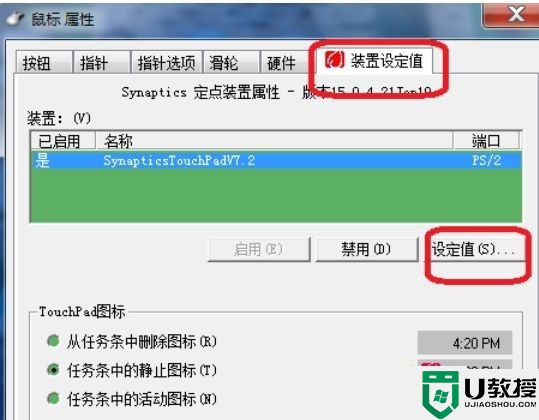
3、在弹出的对话框中中点击“滚动-单指滚动”,接着在窗口右侧中勾选“启用垂直滚动”和“启用自由滚动”项;
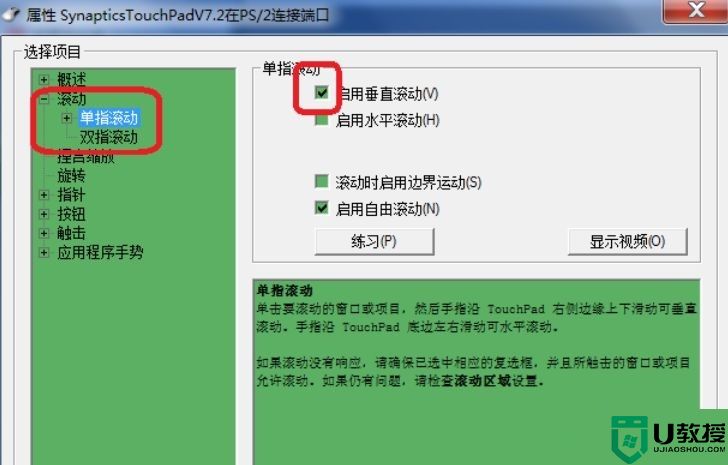
4、之后点击确定即可,这样就可以帮助你在浏览网页的时候在触摸板右侧边缘处实现滚屏效果了,很实用哦。
以上就是关于win7笔记本触摸鼠标滚动页面设置方法了,还有不清楚的用户就可以参考一下小编的步骤进行操作,希望能够对大家有所帮助。





